Zelle, kullandıkları finansal kurumdan bağımsız olarak arkadaşlarınıza ve ailenize sadece birkaç dokunuşla para göndermenizi sağlar. Başlamak için tek ihtiyacınız olan bir e-posta adresi veya telefon numarası. Söylemeye gerek yok, bu iki veri parçası doğru ve güncel olmalıdır.

Telefon numaranızı yakın zamanda değiştirdiyseniz, muhtemelen onu Zelle hesabınıza eklemek istersiniz. Ne yazık ki, bu birkaç dokunuştan daha fazlasını içerebilir. Bu popüler dijital ödeme ağını kullanmaya devam etmek için Zelle telefon numaranızı nasıl değiştireceğinizi öğrenmek için okumaya devam edin.
Telefon Numaranızı Değiştirme
Telefon numaranızı Zelle'de değiştirmek, her bankacılık uygulamasında biraz farklı bir işlem olabilir. Genel olarak, uygulama içinden genel ayarlarınıza veya Zelle ayarlarınıza erişerek yeni telefon numaranızı ekleyebilirsiniz. Ancak bazı bankacılık uygulamalarında, yeni telefon numaranızı Zelle için kullanabilmeniz için önce banka hesabınıza ayrı olarak eklemeniz gerekir. Diğerlerinde, telefon numaranızı doğrudan Zelle transfer ekranından değiştirebilirsiniz. Bazı popüler bankacılık uygulamaları için adımlar aşağıdadır.
Büyük Bir hücre
Capital One kullanıyorsanız Zelle'i indirmenize gerek yoktur. 'Zelle® ile Para Gönder'e dokunarak doğrudan Capital One uygulamasının ana ekranından erişebilirsiniz. Ancak Zelle telefon numaranızı değiştirmek için uygulamadaki ayarlarınıza erişmeniz gerekir.
- Başlat Başkent Bir uygulama.
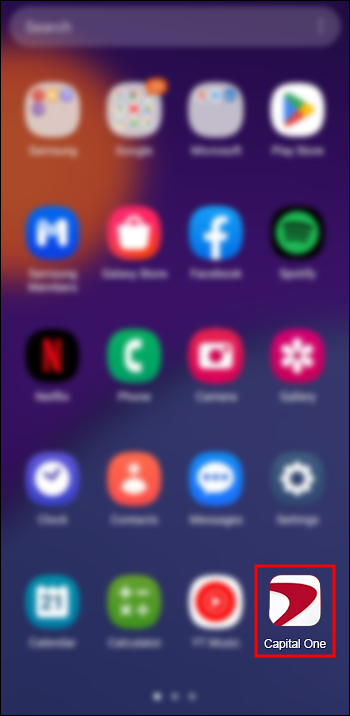
- Alt kısımdaki 'Profil' e dokunun.
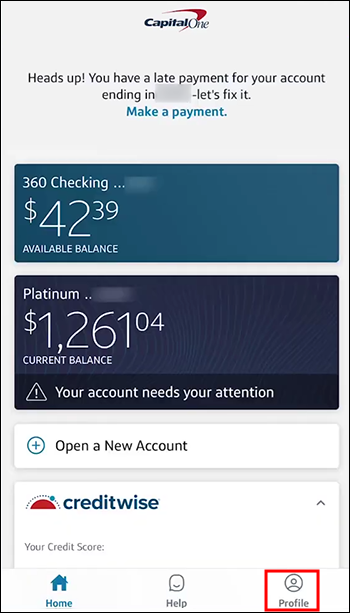
- Listede 'Hesap ve Özellik Ayarları'nı arayın. “Zelle® Ayarları” ekranın alt kısmında bulunabilir.
Capital One Zelle hesabınız için kullanmakta olduğunuz e-posta adresi ve telefon numarası burada görüntülenir. Mevcut numaranızı değiştirmek için 'Bağlantıyı kaldır'a dokunun. Eski numarayı korurken başka bir numara eklemek istiyorsanız, 'Yeni E-posta veya Cep Telefonu Numarası Ekle'ye dokunun. İletişim bilgilerinizi hesaplarınızın her biri için ayrı ayrı yönetebilirsiniz.
Takip hücresi
Benzer şekilde Zelle'i Chase ile de kullanabilirsiniz. Chase'te telefon numaranızı değiştirmek için Chase ayarlarınızı açmanız gerekir.
- Aç Takip etmek uygulamasını açın ve sağ üst köşedeki profil simgesine dokunun.
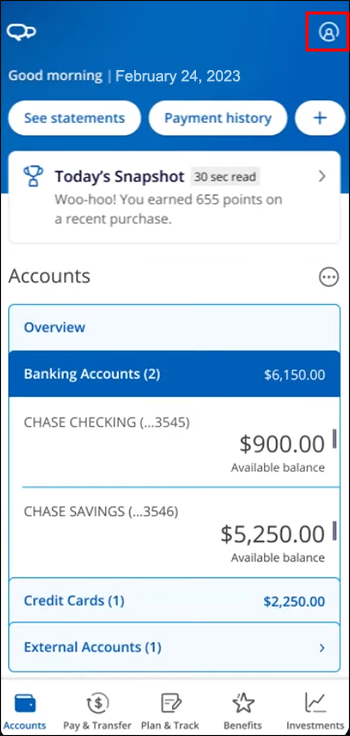
- 'Ayarlarım'a gidin.
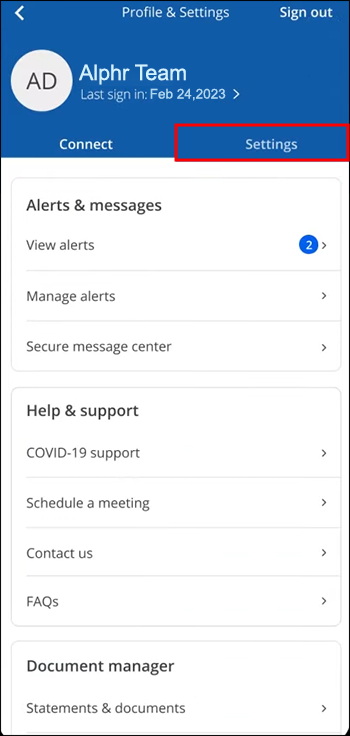
- Bir sonraki ekranda “Telefon” seçeneğine dokunarak telefon numaranızı değiştirebilirsiniz.
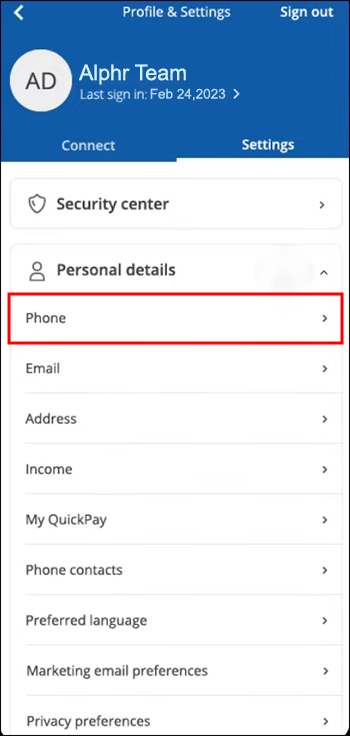
Wells Fargo hücresi
Zelle ayrıca Wells Fargo uygulamasında yerleşiktir. Wells Fargo'da Zelle numaranızı değiştirmek için öncelikle numaranızı Wells Fargo profilinize eklemeniz gerekir. İzlenecek adımlar şunlardır:
- Başlat Wells Fargo uygulamasını açın ve “Menü” düğmesine dokunun.
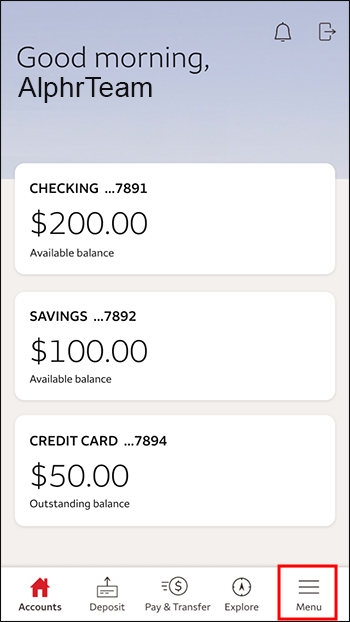
- 'Profilim'e dokunun.
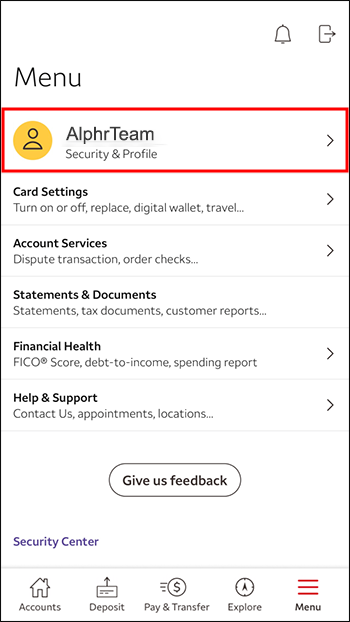
- Ardından Profil Ayarları altında “İletişim Bilgileri” ni seçin.
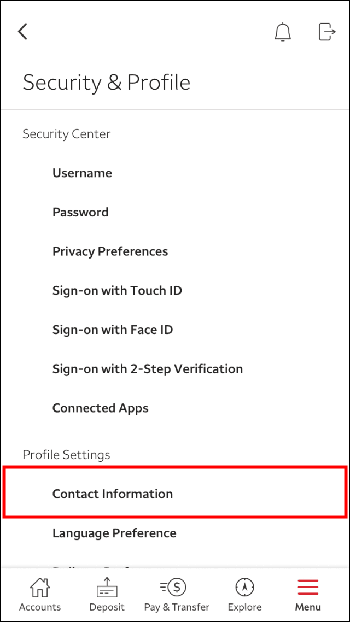
- 'Telefon Numaraları'na dokunarak yeni bir telefon numarası ekleyebilirsiniz.
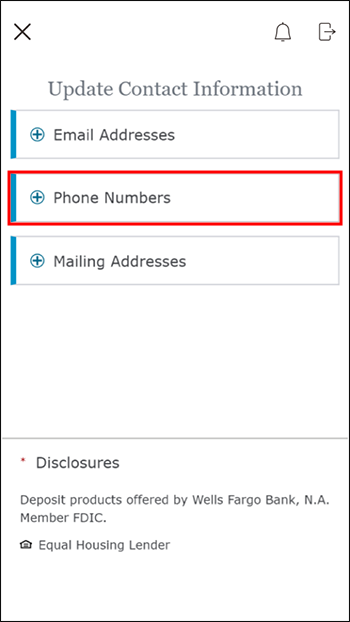
Numarayı ekledikten sonra, Zelle'de etkinleştirmeniz gerekir.
- Wells Fargo uygulaması ana ekranına geri dönün ve 'Öde ve Aktar'a tıklayın.
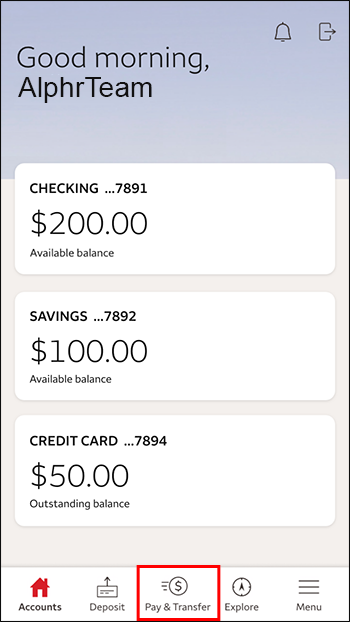
- 'Zelle® ile Para Gönder'e dokunun.
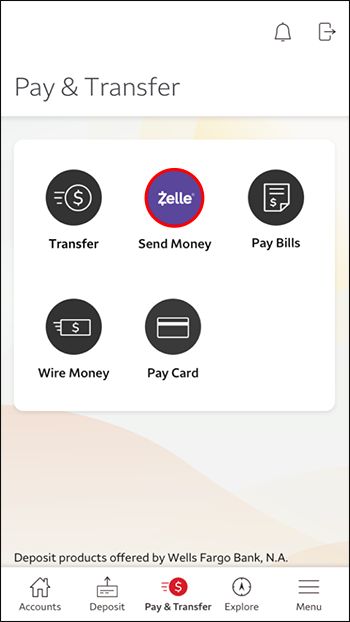
- Bir sonraki ekranda Şartlar ve Koşulları “Kabul Et”.
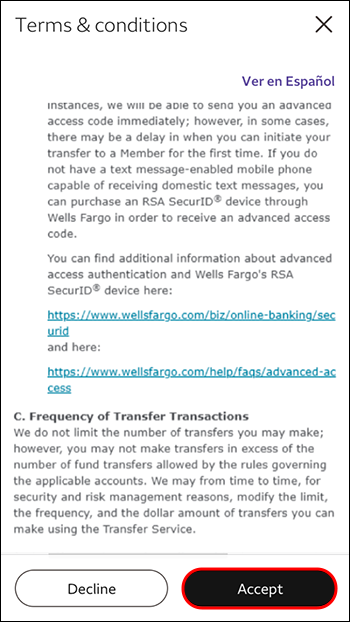
- Göndermek istediğiniz telefon numarasını seçin.
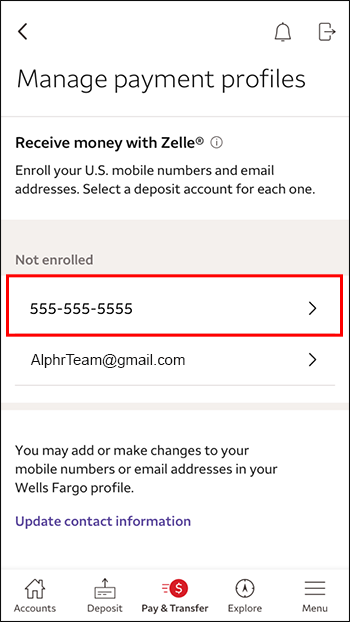
Artık kullanmadığınız telefon numarasını da aynı ekranda devre dışı bırakabilirsiniz.
Ek SSS
Telefon numaramı Zelle'de güncel tutmam gerekir mi?
Steam indirmeleri nasıl hızlandırılır 2018
Zelle'inizi yalnızca telefon numaranıza bağladıysanız, evet. Kesin para gönderme işlemi, uygulamadan uygulamaya biraz farklılık gösterebilir. Bununla birlikte, birçok bankacılık uygulaması, her para gönderdiğinizde doğrulama yardımıyla ekstra bir güvenlik düzeyi sağlar. Bu doğrulama, genellikle kısa mesajla alacağınız bir kodun istenmesini içerir. Güncel bir telefon numarası olmadan para gönderemezsiniz.
Bununla birlikte, Zelle'i e-posta adresinizle de kullanabilirsiniz. Zelle hesabınıza güncel bir e-posta adresinin bağlı olduğundan emin olun.
Telefon numaramı neden kaydedemiyorum?
Telefon numaranızı Zelle hesabınıza eklerken bir sorunla karşılaşırsanız bunun üç olası açıklaması vardır:
· Bu telefon numarasını zaten farklı bir Zelle hesabı için kullanıyorsunuz – Yüzlerce finans kurumu Zelle'ye kayıtlı. Birkaç banka kullanıyorsanız, farklı bir kurumda Zelle'ye kaydolmuş olup olmadığınızı kontrol edin. Telefon numaranızı yeni Zelle hesabınızla kullanmak için önce onu önceki hesaptan kaldırmanız gerekir. Numaranızı nereye kaydetmiş olabileceğinizi bilmiyorsanız, Zelle desteği size yardımcı olabilir.
· Telefon numaranız kayıtlı temizleXchange – ClearXchange'e zaten kayıtlıysa, telefon numaranız uygun olmayacaktır. Bu sorunu çözmek için clearXchange profilinizi devre dışı bırakın.
· ABD dışı bir numara kaydetmeye çalışıyorsunuz - Zelle yalnızca ABD'de kullanılabildiğinden ABD dışı bir telefon numarası kaydettiremezsiniz.
Zelle hesabıma kaç telefon numarası ekleyebilirim?
Hala kullanıyorsanız, yeni numaranızı eklemek için eski telefon numaranızı kaldırmanız gerekmez. Çoğu durumda, Zelle'nize iki ABD telefon numarası ekleyebileceksiniz. Numaralar farklı bir Zelle hesabına kaydedilmemelidir. Benzer şekilde, bankanıza bağlı olarak iletişim bilgilerinize iki ila dört e-posta adresi de ekleyebilirsiniz.
Bilgilerinizi Doğru ve Güncel Tutun
Zelle, para transferi ihtiyaçlarımıza kolay bir çözüm sunuyor, bu nedenle eski bir telefon numarasının önünüze çıkmasına izin vermeyin. Bankacılık uygulamanızda veya Zelle ayarlarında telefon numaranızı değiştirin. Telefon numaranızı ekleyemiyorsanız, zaten Zelle'e kaydettirmiş olup olmadığınızı kontrol edin.
Hiç Zelle'de telefon numaranızı değiştirmeyi denediniz mi? Bu makalede açıklanan yöntemlerden herhangi birini kullandınız mı? Aşağıdaki yorumlar bölümünde bize bildirin.









